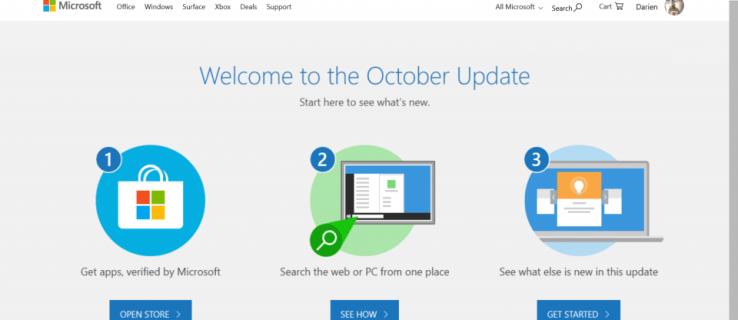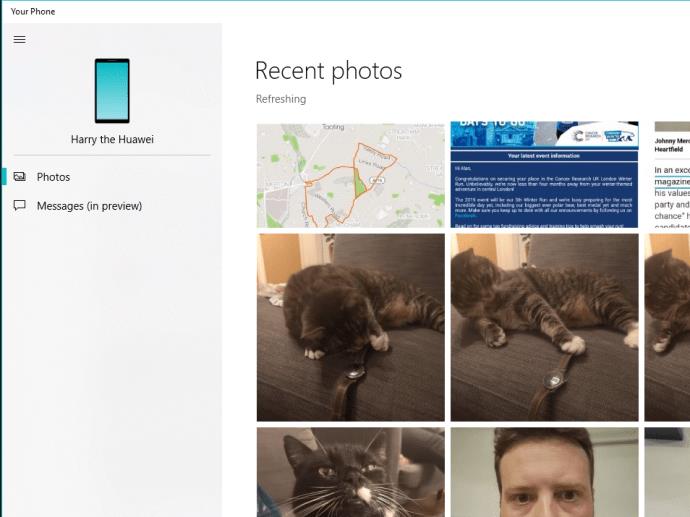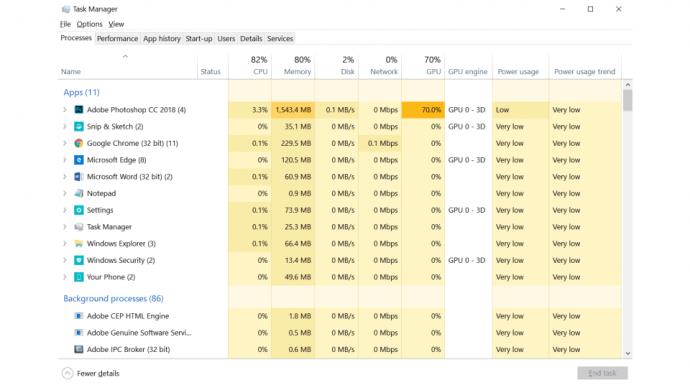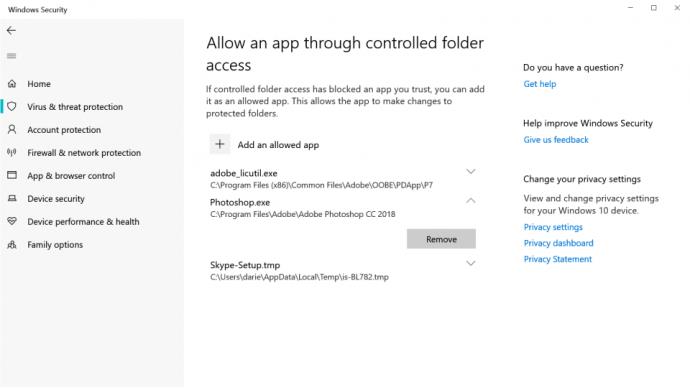Det kan virke underligt at veje fordele og ulemper ved at downloade en gratis opdatering til dit operativsystem, men oktober 2018 Windows 10-opdateringens vej til computere rundt om i verden har været alt andet end glat.
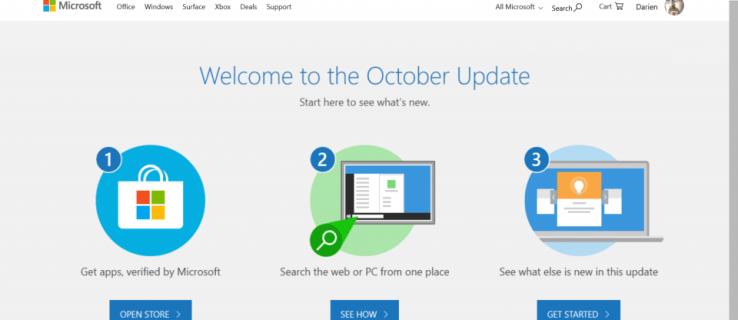
Windows 10 oktober 2018-opdatering: En stenet start
Ud over at sætte huset i brand, er det svært at tænke på et værre tilfælde for en opdatering end at ødelægge brugernes filer, men det er præcis, hvad den første take gjorde . Ikke alle, vel at mærke – kun dem, der havde flyttet deres personlige filer væk fra standarden. Lidt barsk i betragtning af at det er de mennesker, der formentlig bekymrede sig mest, men en rettidig påmindelse om, at lokale sikkerhedskopier kun er en smule beskyttelse mod det utænkelige.
Under alle omstændigheder trak Microsoft hurtigt opdateringen, indtil den blev rettet - og vil rulle den ud igen i de kommende dage. Nogle brugere rapporterede, at opdateringen brød Intels lyddrivere, og andre HP-brugere har fundet yderligere problemer, men Microsoft har bevæget sig relativt hurtigt for at rette disse, og nu kan vi sige – touch wood – at oktober 2018-opdateringen burde være sikker at installere, når den kommer på din maskine.
Men skal du være spændt? Nå, her er alle de ændringer, du kan forvente, og hvad de bringer til festen.
Windows 10 oktober 2018 opdateringsgennemgang: Visuelle ændringer
Den mest slående visuelle ændring er nok helt valgfri, men den har vundet popularitet, uanset hvor den er blevet tilføjet: mørk tilstand. Det giver File Explorer, Settings og diverse apps en sort baggrund frem for den almindelige hvide, hvilket burde gøre det lidt nemmere for øjnene, især dem med en forkærlighed for at bruge deres bærbare computer i sengen før søvn. Du husker måske, at macOS tilføjede den samme funktion med den seneste Mojave-udgivelse, så det er rart, at Microsoft holder trit. Du kan finde mørk tilstand i indstillingsappen.
Standardændringerne er sværere at få øje på, men de er der. Se nøje på vinduernes kanter, og du vil se, at de har fået en sober grå nuance i stedet for at pakke den gamle farve. Oven i dette vil du se mere brug af skygge og gennemsigtighed for en større følelse af dybde. Det er subtilt, men det får operativsystemet til at føles en smule mere professionelt, hvis det er vigtigt for dig.
Mere praktisk nyttigt for dem med svagere syn er evnen til at justere systemskriftstørrelser uden at gøre ikoner og andre grænsefladeelementer komisk store – noget, der især er praktisk for folk med høj-DPI-skærme. Du finder det i indstillingerne for nem adgang, men det er lidt besværligt: hver ændring kræver, at du logger ind og ud for at se virkningen, hvilket betyder, at det kun er et spørgsmål om at prøve og fejle.
Endelig bringer opdateringen HDR-indstillinger på siden Skærmindstillinger. Her kan du med det samme se, om dine skærmenheder er kompatible med HDR-streaming og spil, og indstille, hvordan HDR-indhold gengives. Du kan endda deaktivere HDR, når din bærbare computer nærmer sig et tomt batteri, hvilket er en fin detalje – selvom det er diskutabelt, hvor meget juice dette faktisk ville spare.
Windows 10 oktober 2018 opdateringsgennemgang: Tablettilstand og smartphoneforbedringer
Jeg tror ikke, det vil være et stort chok for nogen, der læser dette, at Windows 10s tablet-tilstand ikke ligefrem har sat verden i brand, men den har foretaget gradvise forbedringer for de mennesker, der tilslutter sig Windows 10-tablets. Forbedringer begyndte at vise sig i sidste års Fall Creators Update, hvor swipe-to-type blev introduceret. Dette lader dig spore en linje over det virtuelle tastatur for at skrive almindelige ord i stedet for at stikke løs på glasset. Det er det, jeg bruger på min telefon, og det er umådeligt pænere at skrive. Ikke rart nok til at undgå et rigtigt tastatur regelmæssigt, men pænere alligevel.
Nu er Microsoft klar til at gå videre med oktober 2018-opdateringen. Kan du huske, da Microsoft købte SwiftKey tilbage i 2016? Det er nu fuldt integreret her, hvilket betyder, at smarte forudsigende forslag vises over tastaturet, mens du taster. Endnu bedre (eller værre, hvis du bekymrer dig om privatlivets fred), kan dette overføres fra din iPhone- eller Android-konto, hvilket betyder, at forudsigelserne, den laver, allerede burde være skræddersyet til dit ordforråd.
Denne lange hukommelse er også tydelig i udklipsholderhistorien. På skrivebordet, hvis du trykker på Windows+V i stedet for Ctrl+V i en app, får du en række nyligt kopierede tekster og billeder at indsætte i. Denne historie kan synkroniseres mellem Windows 10-enheder, og en fremtidig opdatering vil bringe funktionen på tværs af mobil også. Du kan deaktivere dette, hvis det giver dig en smule angst.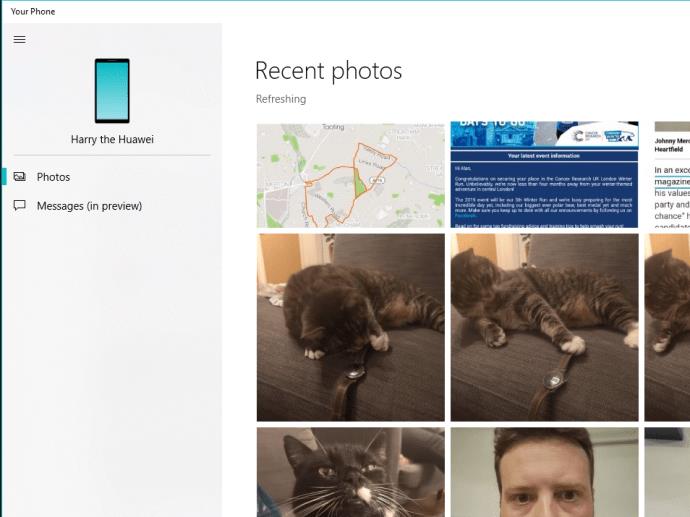
Endelig er Your Phone-appen nu fuldt ud en del af Windows 10-oplevelsen. Det betyder, at Android-brugere nemt kan læse og svare på SMS-beskeder fra skrivebordet – en funktion, der kunne have været rar, når folk rent faktisk sendte sms’er – og trække billeder fra telefonen. Det er tidlige stadier endnu, og der er lovet mere funktionalitet, men det er en god start. Du behøver ikke at tilslutte din telefon – bare download en app, og så længe dine enheder deler det samme trådløse netværk, er du godt i gang.
Windows 10 oktober 2018 opdateringsgennemgang: Andre tilføjelser
Der er andre fine små ekstramateriale, der ikke rigtig berettiger deres eget afsnit. Praktisk for dem af os, der har et tastatur uden en PrtScn-knap, kan du nu trykke på Shift+Windows+S for at få adgang til klippeværktøjet. Dette giver dig mulighed for at få fat i lidt af skærmen og derefter straks redigere, beskære og dele via Snip & Sketch-appen.
Enhver, der bruger Game Bar, vil også se forbedringer. Værktøjet til at optage optagelser og livestreaming af spiludnyttelser viser nu en framerate-tæller samt statistik for CPU, GPU og RAM-brug. Lignende ekstra detaljer er nu tilføjet til Task Manager med to nye kolonner: den første viser strømforbruget for en proces, mens den anden giver dig en indikation af strømforbruget over tid.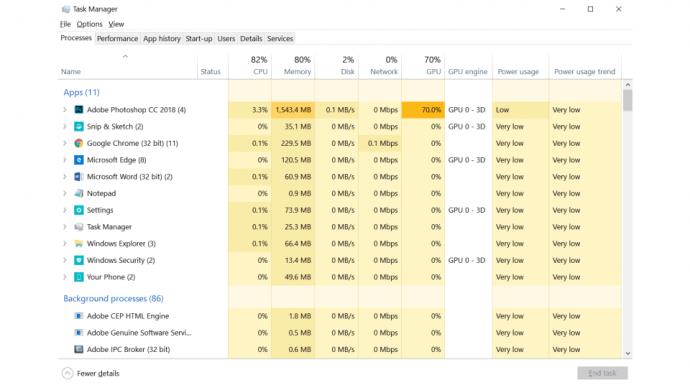
Notesblok er en anden gammel timer for at få lidt opmærksomhed. Det kan nu korrekt parse tekst fra UNIX- og macOS-systemer til en start, men der er andre forbedringer for den mere afslappede bruger. Du kan ændre tekstzoom, 'Find og erstat' søger nu i hele dokumentet (ikke kun over eller under markøren), og du kan også tilføje linje- og kolonnenumre.
Registry Editor-fans, I er ikke blevet glemt! Softwaren har nu en autofuldførelsesfunktion, hvilket gør det lidt mindre kedeligt at jage en specifik lang nøgle.
Tilbage med den afslappede bruger, og Microsoft Edge får et par udvalgte kosmetiske forbedringer, men mere markant har du nu mere kontrol over, hvordan du håndterer automatisk afspilning af video. Det kan blokeres fuldstændigt, kun tilladt på hvidlistede websteder eller slås fra, indtil det er aktiveret.
Dit emoji-bibliotek er også blevet opdateret, så skaldede og rødhårede ansigter er i blandingen sammen med grævlinger, bagels og DNA . Disse kan føjes til tekst hvor som helst du vil med Windows 10's indbyggede emoji-panel, aktiveret med Windows+genvejen med fuld stop.
Det ville selvfølgelig ikke være en Windows 10-opdatering, hvis Microsoft ikke bragte den døde Bing-hest ud til endnu en pisk, og det er det også med oktober 2018-udgaven. Startmenuen viser nu websøgeresultater fra Bing uden at du anmoder om dem, og endnu mere underligt kan du nu søge på nettet direkte fra Notesblok. Sindet bobler.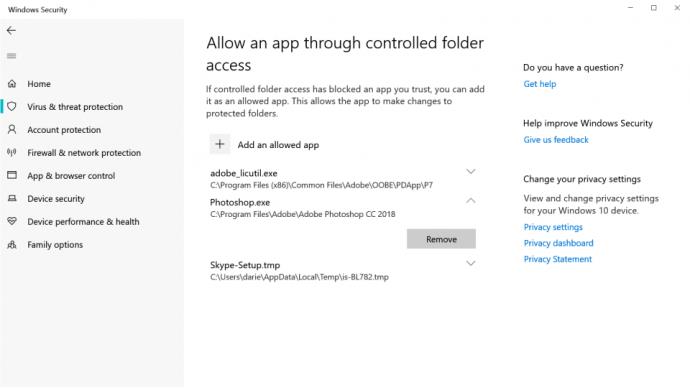
På samme måde administrerer Microsoft endda et stik til OneDrive i ransomware-beskyttelsesfunktionen. Det er rigtigt, at hvis du har ting, der er sikkerhedskopieret til skyen, er du mindre sårbar over for afpresning, men det er lidt hårdt. Det er en skam, for den anden store ændring her er alt til det bedre: Du kan nu hvidliste betroede programmer fra en liste over blokerede apps, i stedet for at skulle spore hvert program, du vil have fulde tilladelser.
Windows 10 oktober 2018 opdateringsgennemgang: Forbedringer til næste gang
"Sæt" er MIA. Denne funktion, der blev annonceret for nogen tid siden , skulle give dig mulighed for at gruppere applikationer som faner i en browser. Forestil dig et Word-dokument, en webside og File Explorer opstillet som faner langs skærmen, og du får ideen. Det er endnu ikke klar uden for Microsoft Insiders, så vi antager, at det vil være med os næste gang.
Microsoft lovede også, at maskinlæring ville blive implementeret for at lære dine brugsvaner, hvilket sikrer, at opdateringer ikke genstarter din computer på uhensigtsmæssige tidspunkter. Det er en god idé, men i øjeblikket gør den ikke noget forsøg på at sikre, at arbejdet ikke går tabt, når genstarten endelig bliver til virkelighed. Kom så AI, brug dit brød.
Windows 10 oktober 2018 opdateringsgennemgang: Bedømmelse
Taget hver for sig føles opdateringerne som tynd vælling med hensyn til lækkerier. Sammen udgør de dog en ganske anstændig opdatering. Og da de er gratis, kan du heller ikke rigtig klage over prisen.
Med sæt forhåbentlig klar til bedste sendetid, er vores største håb, at den næste udflugt har færre af de trinvise forbedringer og flere overskrifter. Åh, og vi kunne også undvære den ujævne udrulning næste gang...